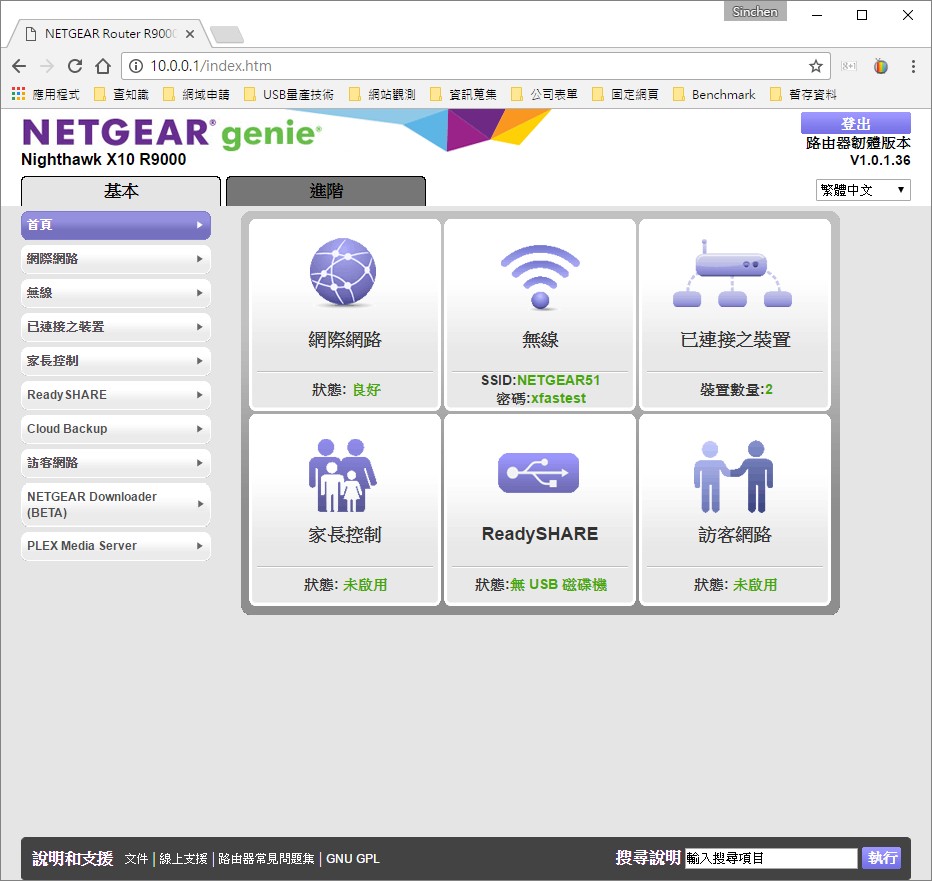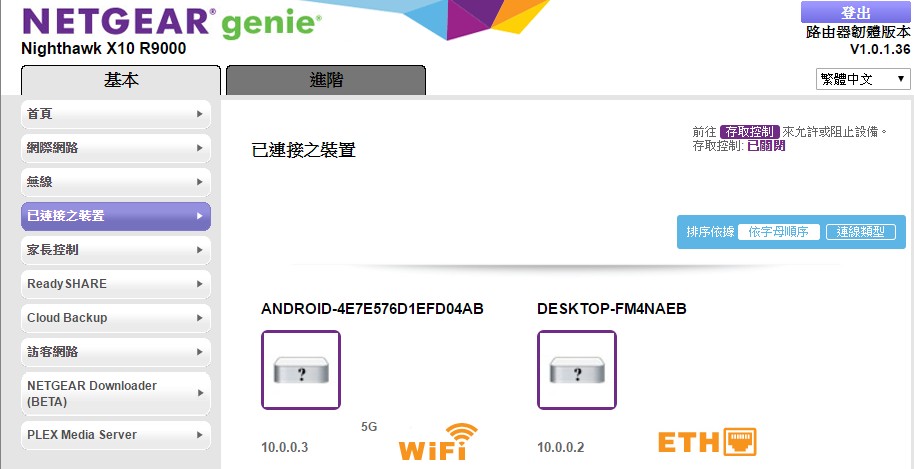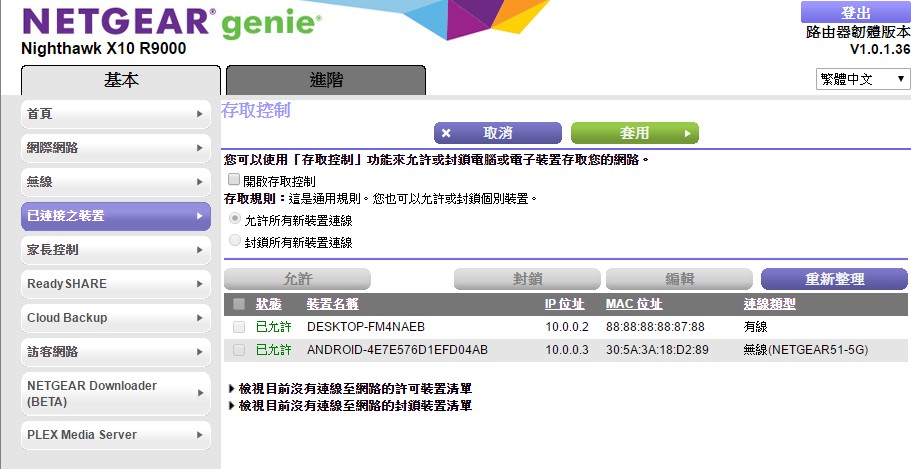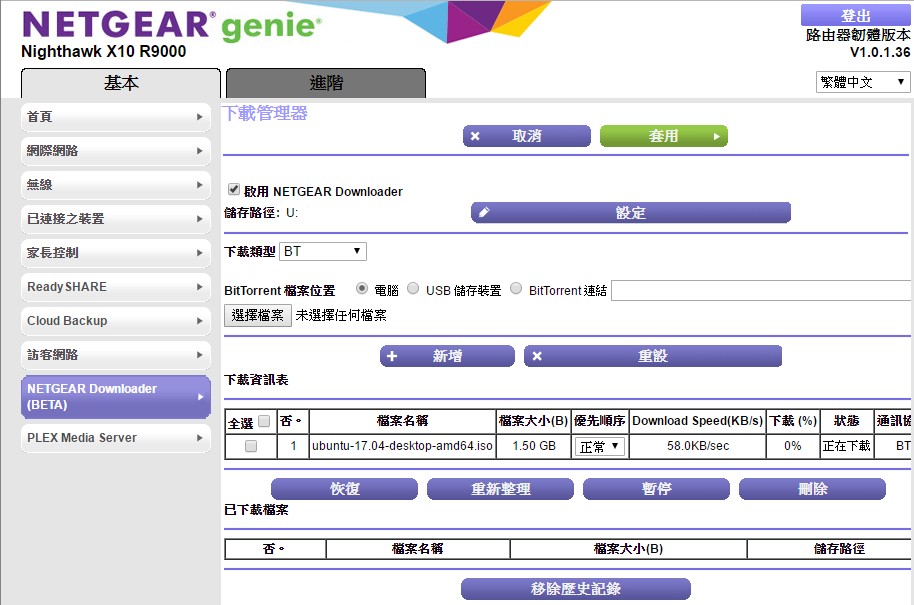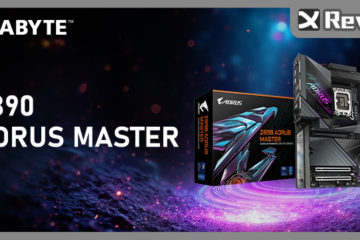Netgear Nighthawk X10 R9000 無線分享器開箱 / 支援 60GHz 無線與 SFP+ 10GbE
旗艦路由滿足未來 4K 串流與無線 VR 體驗,Netgear 最新旗艦產品 Nighthawk X10 R9000 無線分享器,不僅搭載四核心處理器,更支持家用少見的 SFP+ 10GbE 內網連線,以及最速無線規範 802.11ad 60GHz 支援,讓 Netgear R9000 可支援未來的無線技術,並能透過 10GbE 高頻寬,緩解內網同時多人存取 NAS 時的效能瓶頸,並備有雙 LAN 網路聚合功能,滿足高階家用、中小企業的無線路由需求。
規格
處理器:Annapurna Labs Alpine AL-514 1.7GHz Quad-Core
記憶體:512MB NAND flash、1GB DDR3 SDRAM
無線網路:AD7200 WiFi (800 + 1733 + 4600)、2.4GHz、5GHz、60GHz、802.11ac + 802.11ad
天線:外部主動式 4T4R
有線網路:7 x 1000 Mbps GbE、1 x 10GbE SPF+
USB:2 x USB 3.0
尺寸:224 x 168 x 74 mm
重量:1865 g
 Netgear Nighthawk X10 R9000 無線分享器開箱
Netgear Nighthawk X10 R9000 無線分享器開箱
Netgear 全新的旗艦無線分享器 Nighthawk X10 R9000,有著三頻無線 Wi-Fi,支援 2.4GHz、5GHz 與最新的 60GHz;2.4GHz 負責 802.11n、5GHz 則是主流的 802.11ac,而在未來面對 4K 串流、無線 VR 虛擬實境等,要求更大頻寬的無線網路,802.11ad 因此而被制訂出來,採用 60GHz 頻寬,可達到理想值 7Gbps 的網路傳輸速度,但相對的無線距離也縮短至 1-10 米。
換句話說,R9000 支援未來 802.11ad 60GHz 無線裝置連線需求;此外 R9000 更提供一組 SFP+ 10GbE 介面,讓區域網路內的 NAS、伺服器,可獲得最高的頻寬,但相對的需準備兩組 SFP+ 模組,分別用於 R9000 與用戶端,以及銅軸或光纖纜線,方能架設起 10GbE 網路環境。
而 R9000 本身使用 Annapurna Labs Alpine AL-514 1.7GHz Quad-Core 網路處理器,協同 Qualcomm QCA9500(802.11ad) 與 2 x QCA9984(802.11n /ac) 無線網路晶片,有線網路則是使用 QCA8337 網路晶片,並配置 1GB DDR3 記憶體,與 512 MB ROM;天線方面,則是配置 4×4 主動式天線,支持 802.11n/ac/ad;有線網路則是 7 組 1GbE LAN Port 與 10GbE SFP+。

↑ X10 R9000 外包裝相當大器,主打 4K 串流與無線 VR 遊戲。
R9000 外觀上有著立體設計,並有相當大面積的網狀開孔,且備有一顆散熱風扇,但似乎平時沒在運作,可能是要替 802.11ad 或 10GbE 進行散熱,而機器前方有完整的 LED 燈號指示;Netgear 採用主動式天線設計,因此天線無法拆卸,4×4 天線提供 802.11n/ac 無線連線,而 60GHz 陣列天線,則設置於機器前方;機器左側則備有兩組 USB 3.0,可連接 USB 硬碟或印表機,供 ReadySHARE 使用。
而連接埠則都在 R9000 的後方,備有 LED 開關、電源開關與 DC 輸入;1GbE LAN Port 共有 6 組,其中 1-2 可做網路聚合,並有一組 WAN,以及 10G LAN SFP+ 介面;而機器底部則有詳細資訊,並備有壁掛開孔。
初次進行 R9000 設定,除了透過一般電腦操作之外,亦可使用 Netgear UP App 來進行快速設定,初次設定主要針對:網路連線、Wi-Fi 與管理者密碼進行設定,設定完畢後即可開啟 genie 首頁。Genie 首頁呈現基本設定功能,並將網際網路、無線與連接裝置資訊顯示在首頁,讓管理者可快速瞭解目前網路狀態。
genie 亦提供連接裝置檢視,不論是無線或有線的裝置,以及其 IP 都會顯示出來,並提供存取控制功能,讓管理者有權限控制連網裝置;倘若需要更進一步的控制,則可使用家長控制功能。
 ReadySHARE / Cloud Backup / Downloader / PLEX
ReadySHARE / Cloud Backup / Downloader / PLEX
ReadySHARE 只需 R9000 連接一組 USB 行動硬碟,即可當作一台小 NAS 來使用,可透過網路芳鄰,存取行動硬碟的資料;而 ReadyCLOUD 則是具備網際網路連線,讓用戶隨時隨地都可透過網路,連回 R9000 的行動硬碟存取資料;至於 ReadySHARE Vault 則是備份功能,在 PC 端安裝 ReadySHARE Vault 與 genie 應用程式到電腦,即可將檔案備份至行動硬碟。
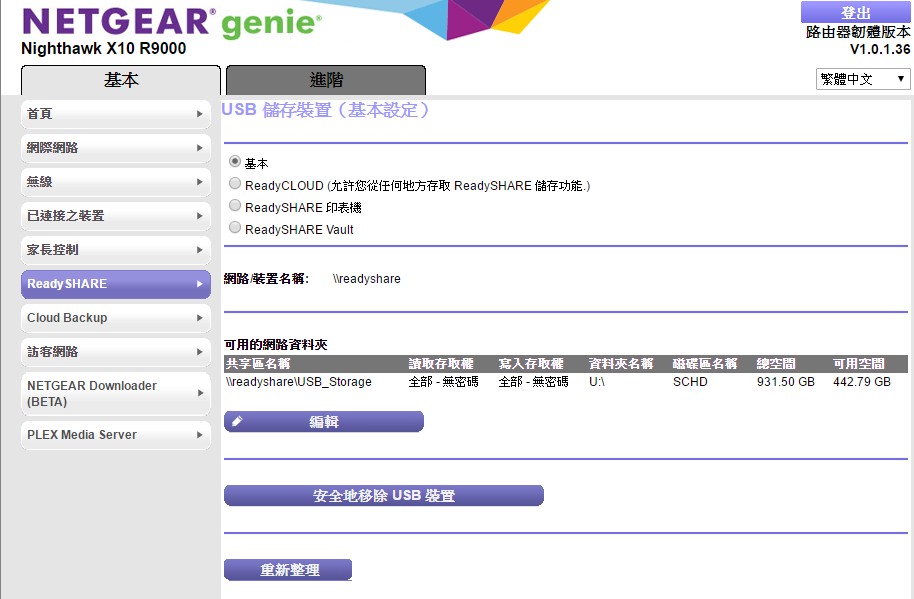
↑ ReadySHARE 提供基本的 NAS、網路印表機與備份功能。
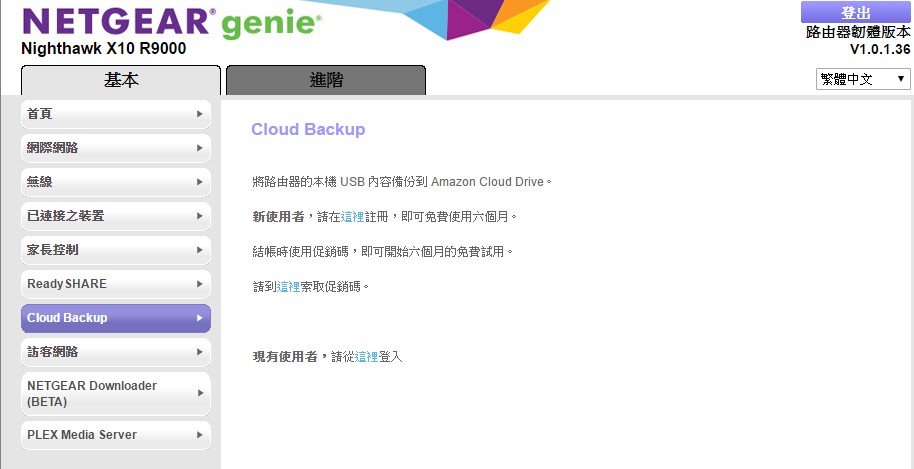
↑ Cloud Backup 則可將行動硬碟的內容,備份至 Amazon Cloud Drive 上。
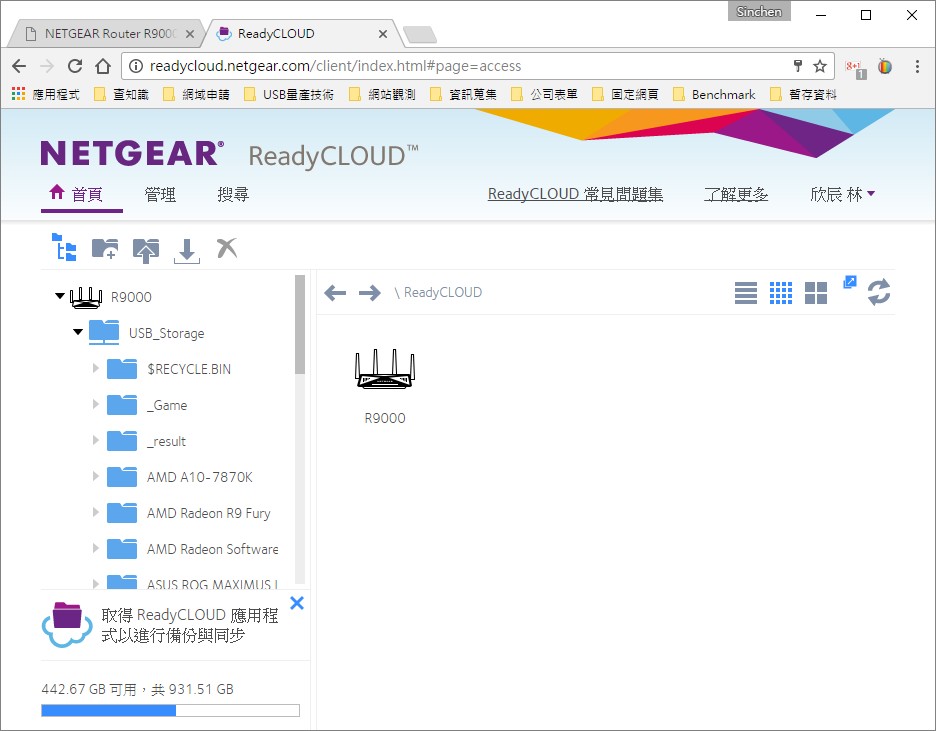
↑ 註冊好 ReadyCLOUD 帳號並登入,就可以透過 readycloud.netgear.com 來進行遠端連線,存取 USB 的檔案。
NETGEAR Downloader 則支持 BT、eMule 與 FTP/HTTP 下載任務,只要將任務新增至 Downloader,就會自動下載至已連接的 USB 裝置;此外亦可使用 PLEX Media 伺服器,運用 R9000 強大效能,開啟多媒體伺服器功能,讓用戶觀看 USB 裝置的多媒體資料更方便。
 行動應用 Netgear Up / genie / ReadyCLOUD
行動應用 Netgear Up / genie / ReadyCLOUD
行動應用方面,除了 Netgear Up 可在初次設定時,幫助用戶透過手機來完成設定,日後亦可用來檢視 R9000 的狀態;若要基本控制路由器功能,則要使用 genie 應用程式,即可操作、監控路由器的狀態,並可透過 genie 瀏覽 ReadySHARE 的 USB 資料。
而 ReadyCLOUD 只要註冊成功之後,只要透過網際網路,就能成功連線到 R9000,存取 USB 的檔案資料,將其當作一台小 NAS 來使用。

↑ Netgear Up 可幫助用戶透過手機完成初次路由器設定。
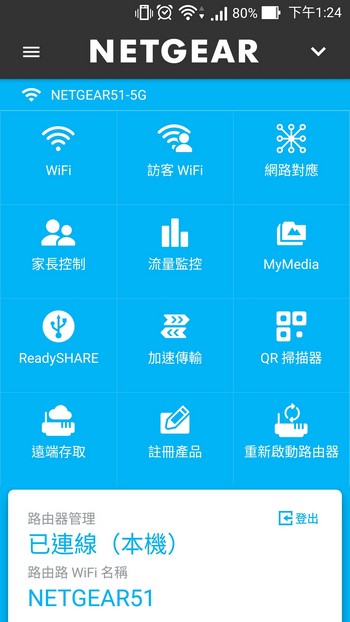
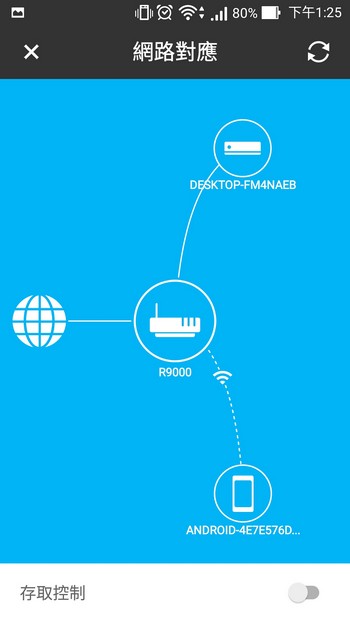
↑ genie 提供基本的操作 / 監控功能,透過手機就能完整掌握路由器資訊。
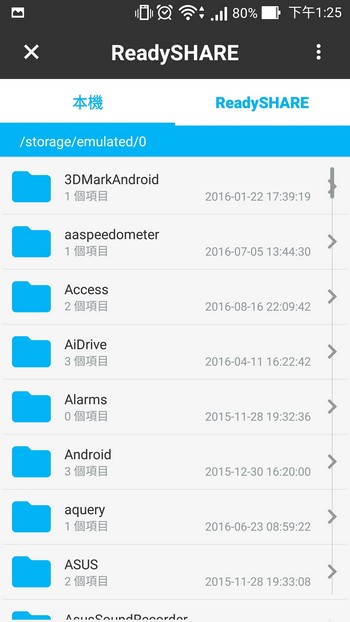
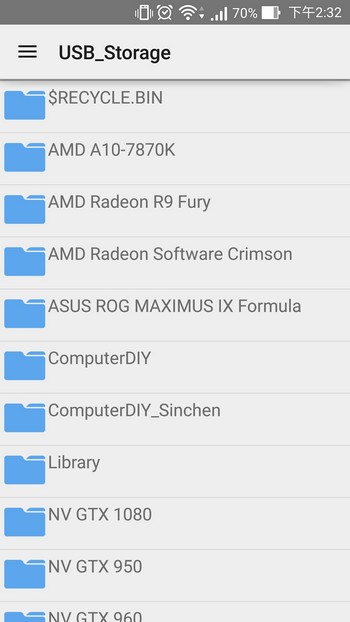
↑ 左:亦可透過 genie 瀏覽 ReadySHARE 的 USB 資料;右:ReadyCLOUD 任何地方當可存取 USB 資料。
Netgear Nighthawk X10 R9000 有著相當強悍的硬體效能,並支持 10GbE LAN SFP+,讓內網的伺服器能夠獲得更高的頻寬,同時服務眾多設備的連線需求;而面對 4K 串流、無線 VR 遊戲,所需要的更高頻寬無線網路之需求,R9000 也支援 60GHz 頻寬的 802.11ad 無線功能,面對更高頻寬的需求,R9000 不論有線或無線都準備好了。
而操作系統 genie,有著相當好上手的基本介面,亦有完整設定的進階頁面,讓用戶相當容易上手管理路由器,此外亦有 ReadySHARE、Cloud Backup、Downloader 與 PLEX 多媒體伺服器等加值功能,讓 R9000 可以成為一台小型 NAS 來使用;規格強悍、10GbE、60GHz 都準備好,genin 簡易操作好上手,更有眾多加值功能與行動應用相輔,Netgear 新旗艦 Nighthawk X10 R9000。